หลายครั้งที่ผู้ใช้พบข้อผิดพลาด “ไม่สามารถเริ่มโปรแกรมได้เนื่องจาก MSVCR110.dll หายไปจากคอมพิวเตอร์ของคุณ ลองติดตั้งโปรแกรมใหม่เพื่อแก้ไขปัญหานี้“. คุณอาจเห็นข้อผิดพลาดประเภทอื่นๆ ที่เกี่ยวข้องกับ dll ที่หายไป
เป็น dll ที่แจกจ่ายต่อได้ของ Microsoft Visual C++ ที่สนับสนุนการทำงานของแอป/โปรแกรมใดๆ ที่ใช้ Visual Studio รุ่น 2011 หรือ 2012 ขณะดาวน์โหลด DLL ที่หายไปเป็นวิธีแก้ปัญหาที่ดี แต่ต้องดาวน์โหลดจากแหล่งที่น่าเชื่อถือ มาดูวิธีการแก้ไขข้อผิดพลาด MSVCR110.dll Missing บนอุปกรณ์ Windows 10 ของคุณกัน
วิธีแก้ไข: โดยการติดตั้งไฟล์ DLL
ขั้นตอนที่ 1: คลิกที่ลิงค์ด้านล่างเพื่อไปที่หน้าดาวน์โหลดสำหรับ msvcr110.dll:
https://www.dll-files.com/msvcr110.dll.html
ขั้นตอนที่ 2: เลื่อนลงและคลิกที่ ดาวน์โหลด ลิงก์ตามสถาปัตยกรรมระบบของคุณ (32-บิต/64-บิต).
ตัวอย่างเช่น ระบบของเราเป็นแบบ 64 บิต ดังนั้นเราจึงคลิกที่ ดาวน์โหลด ลิงค์ตามประเภทระบบของเรา
*บันทึก - หากต้องการตรวจสอบว่าระบบของคุณเป็นแบบ 32 บิตหรือ 64 บิต คุณสามารถปฏิบัติตาม กระบวนการนี้.
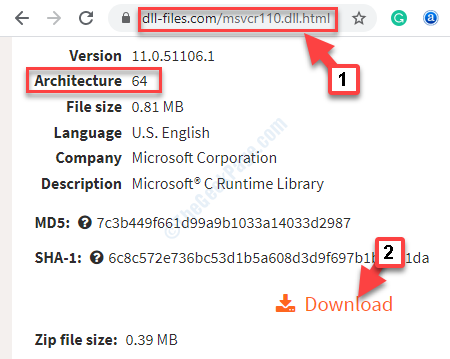
ขั้นตอนที่ 3: เลือกดาวน์โหลดไฟล์ zip แตกไฟล์แล้วคัดลอกไฟล์ dll นี้
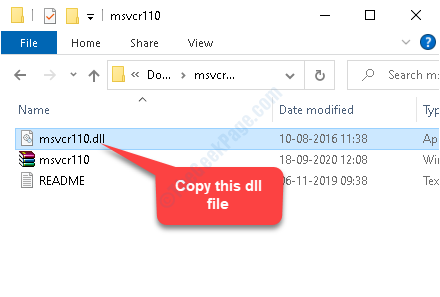
ขั้นตอนที่ 4: ตอนนี้ให้กด ชนะ + อี คีย์ร่วมกันบนแป้นพิมพ์ของคุณเพื่อเปิด File Explorer.
นำทางไปยังเส้นทางด้านล่างเพื่อไปถึง System32 โฟลเดอร์:
C:\Windows\System32
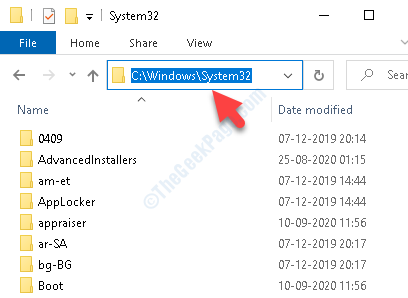
ขั้นตอนที่ 5: ตอนนี้ใน System32 โฟลเดอร์ วางไฟล์ dll ที่คัดลอกมา
คุณจะเห็นข้อความแจ้งขออนุญาตผู้ดูแลระบบ เพียงแค่คลิกที่ ดำเนินการต่อ เพื่อวางไฟล์ dll ต่อไป
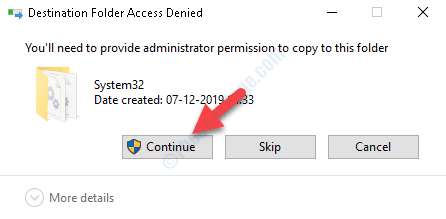
นั่นคือทั้งหมด ตอนนี้คุณสามารถรีสตาร์ทคอมพิวเตอร์และปัญหาข้อผิดพลาด MSVCR110.dll ที่หายไปในระบบ Windows 10 ของคุณได้รับการแก้ไขแล้ว


